配線とベース [グフカスタム 製作記]
配線を通してポーズを固定し、ベースを製作して完成です(^^)/
電飾の配線を通します。

今回もポリウレタン線を使用したので、小さなHGUCでも配線を通すのは比較的楽です。
特に今回は固定ポーズなので、可動を考えなくて済む分、楽に通せました。
機会があれば、可動させつつ配線を通す工作もやってみたいところです(^^♪
A 出来るだけパーツの中心を通して、パーツの合わせ目を配線が通らない様に注意
しました。
パーツに穴を開けて逃がす方法で、腕から肩へ配線しています。
B グフカスタムはフレームを持たないので、胴体の中を通すのもラクチンです(^^♪
でも、実際にやってみたら配線の通り道を変えなくちゃならない事もよくありますので、
塗装してから配線する方がトラブルが少ないです。
ガンプラは簡単にバラバラに戻せますからねー
C 頭部にはモノアイをハメ込み、配線はダボの後ろ側のスリットから引き出しました。
ダボの上下をパテでふさいで光漏れ対策しています。
D 配線は首の後ろ側に明けた穴から逃がしました。
首を上に上げたポーズになりますから、ここが一番配線が見えない位置になります。
ポーズを固定してしまいました。

配線を通しましたが、まだ少しは動かせる状態にしておきます。
最後にポーズをじっくり検討しながら、ひとつずつエポキシ接着剤で固定して行きました。
腕の角度ひとつで雰囲気が変わる事もありますので、配線が済んだからといって固定してしまわない方がよろしいかと思います。
今回も、最初決めたポーズより腰をもう少しねじった方が良くなったので、固定する直前で変更したりしてます(^_^*)
塗装を仕上げます。
ここまで組み立てておいて、実はまだ塗装が終わっていません(^_^*)
シリコンバリアーだけのダメージ表現では、「いかにも」って感じが残っていて、わざとらしいのです(+_+)
そこで、エナメル溶剤を綿棒に付けてこする事で、微妙なカスレを加えました。

エッジに微妙なグラデーションが入り、細かくボケます(^_^;)
これによって、少しでも大きなものに見えてくれる事を期待しました。
ところで、こんなに汚くダメージ表現しても良いのか?と思う方もおられると思うのですが、ボクの中でグフカスタムは重機のように手荒い使われ方をしていると感じています。
近年のガンプラでは、とても綺麗に塗装した作品がほとんどですが、ボクのイメージのグフカスタムはこうなんです(^_^*)
自分のイメージというか、感性というか、外れる事を恐れず、もっと自由に作ってみても良いのではないか?と思っています。
生意気言って恐れ多いのですが、そんなにガンプラを作っていないから、そんな事を考えてしまうのかも知れません(^_^;)
そんな恐れを知らぬガンプラ初心者は、Nゲージのストラクチャを使って、簡単に出来るジオラマを製作してみました。
HGUCの縮尺は1/144ですが、Nゲージは1/150なので、ほぼ同スケールです(^^)/
展示会などでその話をすると、意外と知らないガンプラモデラーがおられるんですよね。
Nゲージ用として、たくさんの情景アイテムが販売されていますから、これを利用しない手はありません。
プラ板で自作したら膨大な時間と手間が掛かる建物も、たくさんの種類から選ぶだけですもんね(^_^;)
今回は簡単にストラクチャを使った様子をご覧頂きたいと思いましたので、買ってきたものをちょっと汚した程度で並べてみました。
まずは道路を作りました。

A 100均の厚さ2ミリのスチレンボードを塗装しただけです。
歩道は市販のものですが、中央分離帯にある花壇はプラ板で自作しました。
Nゲージ用の自動車を置いてみて、道路の幅を決めています。
エクストラダークグレーで塗装して、白線をマスキング塗装しただけです(^_^*)
この道路を作るのに1時間も掛かっていません。
B 市販品のガードレールを付けました。
ただ穴を開けて、無塗装で差し込んだだけです(^_^;)
C 今回はグフカスタムの躍動感を表現したかったので、ジャンプさせています。
なぜジャンプしているのか、理由が必要ですよね(^_^;)飛ぶ理由?
そこで、道路に歩道橋を渡して、それを飛び越えようとしている情景にしました。
使用したのは、さんけいさんの歩道橋キットです。
紙製なので、普通の糊を使って組み立てます。
ちょっとお値段が張るのですが、その分とても精密に仕上がります。
D 完成した歩道橋です。
ちょっと汚しを入れたり、足をプラ丸棒に替えたりしていますが、基本的には
無加工です。
ベースから飛び出してしまう分、カットして使いました。
ビルは買ってきた建物を、ほとんどそのまま置いただけです。

Nゲージのショップに行くと、たくさんの種類のビルが売られていますので、予算と相談しながらチョイスしてきました(^_^;)
A まずは2つのビルを用意しました。
今回は簡単にジオラマを作る事が目的なので無加工ですが、破壊された様子や
部屋の内部を製作してみたら面白いかも知れませんね。
B スミ入れや汚し塗装を軽く加えてみました。
さすがに素のまま置くより、ちょっと手を加えた方がリアルですよね(^_^*)
これをベースに、トコトン作り込むのも面白そうです。
C ベースの半分は道路で、もう半分はビルが並びます。
グフを空中で支えるために、ちょっと大きめのビルとして、マンションを追加しました。
こちらもそのままではイマイチなので、スミ入れや汚しを加えています。
D 更に、Nゲージ用のグリーンパウダーなどで植物を追加してみました。
本当にちょっと手を入れただけなので出来はイマイチですけど、とてもお手軽に
ジオラマが作れる事がおわかり頂けると思います。
簡単製作ですけど、展示会等では人目を引いてくれる作品になると思います。
道路には、ちょっとした小物を加えました。
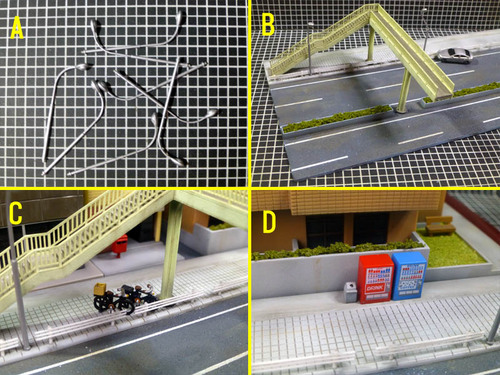
A 街灯を追加しました。
バリを成型して、シルバーを吹いただけです(^_^;)
B 歩道橋も置いてみました。
とても精密な仕上がりなので、スケール感の演出に効果テキメンです(^^♪
ドラマチックに、慌ててガードレールに衝突してしまった車も置いてみました。
C 歩道橋の下でよく見る光景として、放置自転車もおいてみました。
これも市販品を無塗装で置いただけです(^_^;)
D 自販機も置いてみました。
やはり市販品で、ただシールが貼ってあるだけのテクスチャですけど、
なにせ置くだけで完成ですからお手軽です。
他にも色々な小物が揃っていますので、色々と置いてみると楽しいと思います。
電柱もスケール感を出すには有効なストラクチャーです。

A 市販のストラクチャには電柱なんかもあったりします(^_^;)
日常良く見るアイテムが小さくなって置いてあるだけで、面白いですよね。
たた、ちょっとバリがひどかったので、成型して塗装をやり直しています。
変圧器や防犯灯へ、ポリウレタン線でワイヤリングしてみました。
B ベースに取り付けて、電線を張りました。
ストレッチリギングの0.6号です。
あまりテンションを掛け過ぎると、電柱が曲がってしまうので、微妙な張り具合に
調整しながら張っています。
C 自動販売機へは、電柱から電気をもらっている様子をよく見掛けるので、今度は
ポリウレタン線を使って、たるみを持たせた電線を作ってみました。
D ビルだけでなく、小物を付け加えるとジオラマが面白くなってきます(^^♪
山や川などの風景も、Nゲージ用のストラクチャーで製作可能ですから、いちど
シルベニアな感覚で作ってみてはいかがでしょうか(^^)/
マンションへ支柱を固定します。

A マンションの一室に、支柱を固定するためのビス穴を開けています。
角度が気に入らなくて、何度か迷走しました(^_^*)
B 位置、角度、高さが決まったら、ガッチリと固定してしまいます。
プラ板を挟んでブレを防止したり、エポキシ接着剤を使って、絶対に動かない
ように固定しました。
ただし、配線が出てくる穴だけは塞がないようにしておきます。
完成するまでは、何があるかわかりませんからね(^_^;)
C このマンションは、中心に大きな穴が開いていたので、そこから配線を引き回して
いきます。
D 地面まで来たら、今度は横に開けた穴から配線を外に出しました。
マンション自体はベースに固定して、ここから回路へと繋ぎます。
回路や電池を納める建物を作りました。

A 「電飾しましょっ!」でお馴染みの、点滅回路を作ります。
この回路はたったこれだけのパーツで点滅間隔(無限~5秒)を変えられます。
B 実際に組み立ててみました。
出来るだけ自分で製作してみる事をオススメしますが、面倒であれば市販の完成品
をブチ込んでもよろしいかと思います。
C この建物の裏はコントロールパネルにして、スイッチやアダプタのジャックを取り付け
てみます。
フタが外れて、電池交換や点滅速度の調整も出来るようにしています。
D 塗装しました。
まさかプラ板のままには出来ないので、とりあえず塗装してみました。
屋根はエバグリの等間隔スジ彫り入りを使ったので、トタン屋根のイメージです(^_^*)
回路や電池が本体に内蔵できないなら、こうして外に出してしまった方が簡単です。
回路を取り付けます。

A まずは電池をセットして、電源周りの確保です。
点滅回路は表を向けて、点滅速度の調整ボリュームを操作しやすくレイアウトして
おきました。
B 電源スイッチとアダプタのジャックも取り付けました。
塗装してから取り付けたので、ちょっと配線がやりにくかったです(^_^;)
最後に接着する段取りにしておけば良かったですね。
C ベースへと取り付けました。
割と大きな建物になったので、回路も電池も余裕で収まっています。
CRDへの配線の様子がわかりやすい様に、わざわざ空いた空間に標本的に
配置してみました。
D 完成写真を撮っていたら、ガトリング砲の光がまぶしくてハレーションを起して
しまう事がわかったので、点滅を切るスイッチを追加しました。
ボクのデジカメがポンコツなのでそうなっちゃうのですが、スタジオのカメラでは
そんなことは無いですね(^_^*)
さて、ちょっと今回は早足でしたけど、これで製作記は終了です(^^)/
完成画像は別記事としてアップしますので、お楽しみ頂ければ幸いです。
現在、2つのブログランキングへ参加しています。
1日1回、応援のワンクリックをぜひお願いしますm(__)m


電飾の配線を通します。

今回もポリウレタン線を使用したので、小さなHGUCでも配線を通すのは比較的楽です。
特に今回は固定ポーズなので、可動を考えなくて済む分、楽に通せました。
機会があれば、可動させつつ配線を通す工作もやってみたいところです(^^♪
A 出来るだけパーツの中心を通して、パーツの合わせ目を配線が通らない様に注意
しました。
パーツに穴を開けて逃がす方法で、腕から肩へ配線しています。
B グフカスタムはフレームを持たないので、胴体の中を通すのもラクチンです(^^♪
でも、実際にやってみたら配線の通り道を変えなくちゃならない事もよくありますので、
塗装してから配線する方がトラブルが少ないです。
ガンプラは簡単にバラバラに戻せますからねー
C 頭部にはモノアイをハメ込み、配線はダボの後ろ側のスリットから引き出しました。
ダボの上下をパテでふさいで光漏れ対策しています。
D 配線は首の後ろ側に明けた穴から逃がしました。
首を上に上げたポーズになりますから、ここが一番配線が見えない位置になります。
ポーズを固定してしまいました。

配線を通しましたが、まだ少しは動かせる状態にしておきます。
最後にポーズをじっくり検討しながら、ひとつずつエポキシ接着剤で固定して行きました。
腕の角度ひとつで雰囲気が変わる事もありますので、配線が済んだからといって固定してしまわない方がよろしいかと思います。
今回も、最初決めたポーズより腰をもう少しねじった方が良くなったので、固定する直前で変更したりしてます(^_^*)
塗装を仕上げます。
ここまで組み立てておいて、実はまだ塗装が終わっていません(^_^*)
シリコンバリアーだけのダメージ表現では、「いかにも」って感じが残っていて、わざとらしいのです(+_+)
そこで、エナメル溶剤を綿棒に付けてこする事で、微妙なカスレを加えました。

エッジに微妙なグラデーションが入り、細かくボケます(^_^;)
これによって、少しでも大きなものに見えてくれる事を期待しました。
ところで、こんなに汚くダメージ表現しても良いのか?と思う方もおられると思うのですが、ボクの中でグフカスタムは重機のように手荒い使われ方をしていると感じています。
近年のガンプラでは、とても綺麗に塗装した作品がほとんどですが、ボクのイメージのグフカスタムはこうなんです(^_^*)
自分のイメージというか、感性というか、外れる事を恐れず、もっと自由に作ってみても良いのではないか?と思っています。
生意気言って恐れ多いのですが、そんなにガンプラを作っていないから、そんな事を考えてしまうのかも知れません(^_^;)
そんな恐れを知らぬガンプラ初心者は、Nゲージのストラクチャを使って、簡単に出来るジオラマを製作してみました。
HGUCの縮尺は1/144ですが、Nゲージは1/150なので、ほぼ同スケールです(^^)/
展示会などでその話をすると、意外と知らないガンプラモデラーがおられるんですよね。
Nゲージ用として、たくさんの情景アイテムが販売されていますから、これを利用しない手はありません。
プラ板で自作したら膨大な時間と手間が掛かる建物も、たくさんの種類から選ぶだけですもんね(^_^;)
今回は簡単にストラクチャを使った様子をご覧頂きたいと思いましたので、買ってきたものをちょっと汚した程度で並べてみました。
まずは道路を作りました。

A 100均の厚さ2ミリのスチレンボードを塗装しただけです。
歩道は市販のものですが、中央分離帯にある花壇はプラ板で自作しました。
Nゲージ用の自動車を置いてみて、道路の幅を決めています。
エクストラダークグレーで塗装して、白線をマスキング塗装しただけです(^_^*)
この道路を作るのに1時間も掛かっていません。
B 市販品のガードレールを付けました。
ただ穴を開けて、無塗装で差し込んだだけです(^_^;)
C 今回はグフカスタムの躍動感を表現したかったので、ジャンプさせています。
なぜジャンプしているのか、理由が必要ですよね(^_^;)飛ぶ理由?
そこで、道路に歩道橋を渡して、それを飛び越えようとしている情景にしました。
使用したのは、さんけいさんの歩道橋キットです。
紙製なので、普通の糊を使って組み立てます。
ちょっとお値段が張るのですが、その分とても精密に仕上がります。
D 完成した歩道橋です。
ちょっと汚しを入れたり、足をプラ丸棒に替えたりしていますが、基本的には
無加工です。
ベースから飛び出してしまう分、カットして使いました。
ビルは買ってきた建物を、ほとんどそのまま置いただけです。

Nゲージのショップに行くと、たくさんの種類のビルが売られていますので、予算と相談しながらチョイスしてきました(^_^;)
A まずは2つのビルを用意しました。
今回は簡単にジオラマを作る事が目的なので無加工ですが、破壊された様子や
部屋の内部を製作してみたら面白いかも知れませんね。
B スミ入れや汚し塗装を軽く加えてみました。
さすがに素のまま置くより、ちょっと手を加えた方がリアルですよね(^_^*)
これをベースに、トコトン作り込むのも面白そうです。
C ベースの半分は道路で、もう半分はビルが並びます。
グフを空中で支えるために、ちょっと大きめのビルとして、マンションを追加しました。
こちらもそのままではイマイチなので、スミ入れや汚しを加えています。
D 更に、Nゲージ用のグリーンパウダーなどで植物を追加してみました。
本当にちょっと手を入れただけなので出来はイマイチですけど、とてもお手軽に
ジオラマが作れる事がおわかり頂けると思います。
簡単製作ですけど、展示会等では人目を引いてくれる作品になると思います。
道路には、ちょっとした小物を加えました。
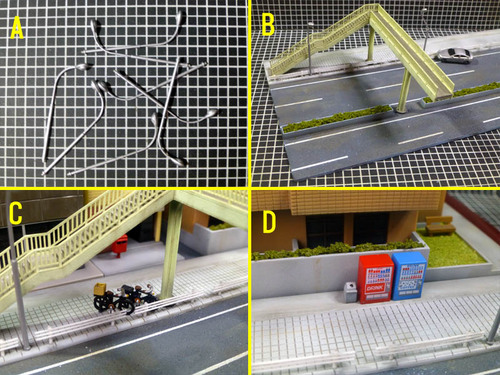
A 街灯を追加しました。
バリを成型して、シルバーを吹いただけです(^_^;)
B 歩道橋も置いてみました。
とても精密な仕上がりなので、スケール感の演出に効果テキメンです(^^♪
ドラマチックに、慌ててガードレールに衝突してしまった車も置いてみました。
C 歩道橋の下でよく見る光景として、放置自転車もおいてみました。
これも市販品を無塗装で置いただけです(^_^;)
D 自販機も置いてみました。
やはり市販品で、ただシールが貼ってあるだけのテクスチャですけど、
なにせ置くだけで完成ですからお手軽です。
他にも色々な小物が揃っていますので、色々と置いてみると楽しいと思います。
電柱もスケール感を出すには有効なストラクチャーです。

A 市販のストラクチャには電柱なんかもあったりします(^_^;)
日常良く見るアイテムが小さくなって置いてあるだけで、面白いですよね。
たた、ちょっとバリがひどかったので、成型して塗装をやり直しています。
変圧器や防犯灯へ、ポリウレタン線でワイヤリングしてみました。
B ベースに取り付けて、電線を張りました。
ストレッチリギングの0.6号です。
あまりテンションを掛け過ぎると、電柱が曲がってしまうので、微妙な張り具合に
調整しながら張っています。
C 自動販売機へは、電柱から電気をもらっている様子をよく見掛けるので、今度は
ポリウレタン線を使って、たるみを持たせた電線を作ってみました。
D ビルだけでなく、小物を付け加えるとジオラマが面白くなってきます(^^♪
山や川などの風景も、Nゲージ用のストラクチャーで製作可能ですから、いちど
シルベニアな感覚で作ってみてはいかがでしょうか(^^)/
マンションへ支柱を固定します。

A マンションの一室に、支柱を固定するためのビス穴を開けています。
角度が気に入らなくて、何度か迷走しました(^_^*)
B 位置、角度、高さが決まったら、ガッチリと固定してしまいます。
プラ板を挟んでブレを防止したり、エポキシ接着剤を使って、絶対に動かない
ように固定しました。
ただし、配線が出てくる穴だけは塞がないようにしておきます。
完成するまでは、何があるかわかりませんからね(^_^;)
C このマンションは、中心に大きな穴が開いていたので、そこから配線を引き回して
いきます。
D 地面まで来たら、今度は横に開けた穴から配線を外に出しました。
マンション自体はベースに固定して、ここから回路へと繋ぎます。
回路や電池を納める建物を作りました。

A 「電飾しましょっ!」でお馴染みの、点滅回路を作ります。
この回路はたったこれだけのパーツで点滅間隔(無限~5秒)を変えられます。
B 実際に組み立ててみました。
出来るだけ自分で製作してみる事をオススメしますが、面倒であれば市販の完成品
をブチ込んでもよろしいかと思います。
C この建物の裏はコントロールパネルにして、スイッチやアダプタのジャックを取り付け
てみます。
フタが外れて、電池交換や点滅速度の調整も出来るようにしています。
D 塗装しました。
まさかプラ板のままには出来ないので、とりあえず塗装してみました。
屋根はエバグリの等間隔スジ彫り入りを使ったので、トタン屋根のイメージです(^_^*)
回路や電池が本体に内蔵できないなら、こうして外に出してしまった方が簡単です。
回路を取り付けます。

A まずは電池をセットして、電源周りの確保です。
点滅回路は表を向けて、点滅速度の調整ボリュームを操作しやすくレイアウトして
おきました。
B 電源スイッチとアダプタのジャックも取り付けました。
塗装してから取り付けたので、ちょっと配線がやりにくかったです(^_^;)
最後に接着する段取りにしておけば良かったですね。
C ベースへと取り付けました。
割と大きな建物になったので、回路も電池も余裕で収まっています。
CRDへの配線の様子がわかりやすい様に、わざわざ空いた空間に標本的に
配置してみました。
D 完成写真を撮っていたら、ガトリング砲の光がまぶしくてハレーションを起して
しまう事がわかったので、点滅を切るスイッチを追加しました。
ボクのデジカメがポンコツなのでそうなっちゃうのですが、スタジオのカメラでは
そんなことは無いですね(^_^*)
さて、ちょっと今回は早足でしたけど、これで製作記は終了です(^^)/
完成画像は別記事としてアップしますので、お楽しみ頂ければ幸いです。
現在、2つのブログランキングへ参加しています。
1日1回、応援のワンクリックをぜひお願いしますm(__)m
2016-01-11 10:52
コメント(0)


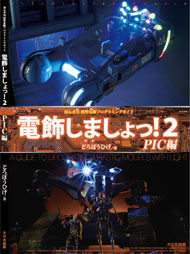


























































 2007-06-06 完成しました。
2007-06-06 完成しました。
 2007-08-21 完成しました。
2007-08-21 完成しました。

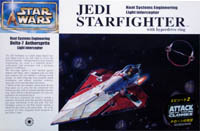
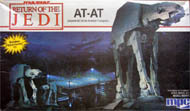
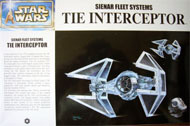

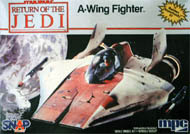












 2007-06-22 完成しました。
2007-06-22 完成しました。









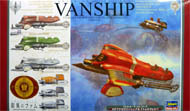

 2007-03-03 完成しました。
2007-03-03 完成しました。
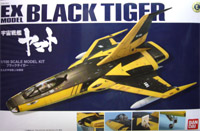 2007-03-12 完成しました♪
2007-03-12 完成しました♪
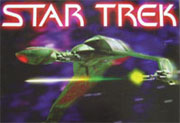 2007-07-08 完成しました♪
2007-07-08 完成しました♪

 2005-12-18 完成しました♪
2005-12-18 完成しました♪
 2008-06-05 完成しました♪
2008-06-05 完成しました♪
 2010-04-05 完成しました。
2010-04-05 完成しました。
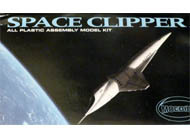



コメント 0